Jak prenášať Microsoft Teams na TV

Microsoft Teams v súčasnosti nepodporuje nativné prenášanie vašich stretnutí a hovorov na TV. Môžete však použiť aplikáciu na zrkadlenie obrazovky.
Pridanie hosťujúceho používateľa do Microsoft Teams:
Kliknite na tlačidlo „...“ vedľa ľubovoľného tímu na bočnom paneli Teams.
Kliknite na „Pridať člena“ a zadajte e-mailovú adresu hosťa.
Priraďte hosťovi meno a pridajte ho do tímu.
Microsoft Teams je skvelý spôsob, ako udržať členov vašej organizácie v spojení, najmä pri práci na diaľku. Niekedy možno budete musieť pracovať s ľuďmi mimo vašej organizácie, ako sú externí dodávatelia, klienti alebo dodávatelia. Pomocou funkcií pre hostí aplikácie Teams môžete týchto používateľov pridať bezpečným spôsobom, ktorý obmedzí ich prístup k vašim údajom.
Pridávanie hostí je jednoduché. Nájdite tím, do ktorého by mal byť hosť pridaný, na bočnom paneli Teams. Kliknite na tlačidlo „…“ napravo od názvu tímu a vyberte možnosť „Pridať člena“.
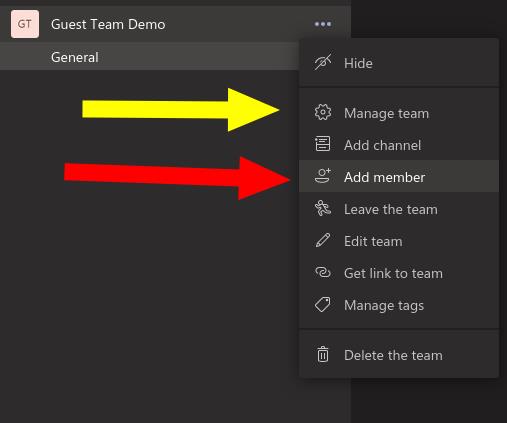
Zadajte e-mailovú adresu osoby, ktorú chcete pridať. Po vyplnení e-mailovej adresy sa zobrazí výzva na pridanie mena hosťa. Potom kliknutím na tlačidlo „Pridať“ dokončite proces. (Ak sa vám zobrazí správa „Nemôžeme nájsť žiadne zhody“, hosťovský prístup je pre váš účet Office 365 zakázaný – musíte sa najskôr porozprávať so správcom).
Váš hosť dostane e-mail s pozvánkou, aby sa pripojil k tímu. Po prijatí sa budú zobrazovať ako ktorýkoľvek iný člen.
Povolenia hosťa sú obmedzené, aby pomohli chrániť údaje vašej organizácie. Hostia môžu posielať správy tímu ako ktorýkoľvek iný používateľ. Môžu tiež zdieľať súbory a vytvárať súkromné rozhovory.
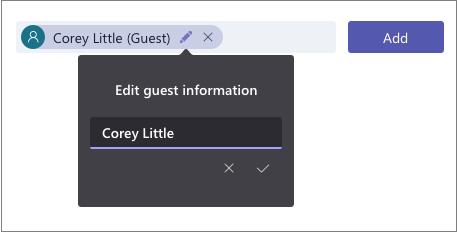
Prístup k väčšine ostatných funkcií je obmedzený, takže hostia nemôžu plánovať stretnutia, meniť nastavenia aplikácie Teams, vytvárať nové tímy ani spravovať aplikácie. Môžete získať úplný zoznam toho, čo je povolené viac než na stránkach podpory spoločnosti Microsoft.
Niektoré možnosti sú prispôsobiteľné a možno ich ovládať na základe jednotlivých tímov. Kliknite na odkaz „Spravovať tím“ v ponuke možností tímu a prejdite na kartu „Nastavenia“. V časti „Povolenia pre hostí“ začiarknutím políčok povoľte prístup hosťa k určitým funkciám, ako je vytváranie a odstraňovanie kanálov.
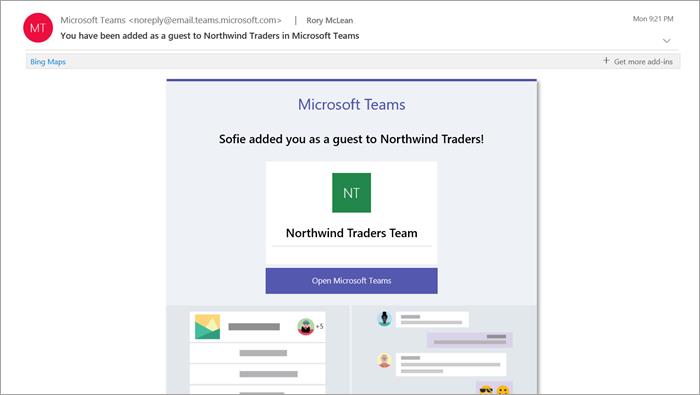
Hostia sú v rozhraní Teams vždy jasne označení, aby sa predišlo nejasnostiam. Meno každého externého používateľa bude mať príponu slova „Hosť“. Úplný zoznam hostí si môžete pozrieť – a odstrániť ich z tímu – kliknutím na „Spravovať tím“ v ponuke možností tímu a skontrolovaním zobrazeného zoznamu členov.
Nakoniec nemusíte vytvárať účty hostí pre používateľov, ktorí potrebujú jednorazový prístup ku konkrétnej schôdzi Teams. Môžete postupovať podľa nášho špecializovaného sprievodcu na správu prístupu hostí k hlasovým hovorom a videohovorom, keď nie je potrebný trvalý prístup.
Microsoft Teams v súčasnosti nepodporuje nativné prenášanie vašich stretnutí a hovorov na TV. Môžete však použiť aplikáciu na zrkadlenie obrazovky.
Potrebujete naplánovať opakujúce sa stretnutia v MS Teams so svojimi spolupracovníkmi? Naučte sa, ako nastaviť opakujúce sa stretnutie v Teams.
V súčasnosti nie je možné zakázať anonymné otázky v živých udalostiach Microsoft Teams. Aj registrovaní užívatelia môžu posielať anonymné otázky.
Vidíte často chybu "Prepáčte, nemohli sme vás pripojiť" na MS Teams? Vyskúšajte tieto tipy na riešenie problémov, aby ste sa tejto chyby zbavili!
Váš zamestnávateľ môže sledovať, čo robíte v rámci Microsoft Teams, vrátane rozhovorov, nahrávania hovorov a monitorovania aktivít.
V prípade, že hľadáte webovú kameru, ktorú chcete použiť na svojom počítači, môžete Xbox Kinect použiť ako webovú kameru v systéme Windows 10. Keď z Kinectu spravíte webovú kameru v systéme Windows
Ak chcete citovať správu v Microsoft Teams, vyberte a skopírujte správu, na ktorú chcete odpovedať. Potom kliknite na ikonu Formát a vyberte možnosť Cenová ponuka.
V tejto príručke vám ukážeme, ako vyriešiť problém s Microsoft Teams, keď nevidíte, že obrazovka zdieľa niekto iný.
Karta Microsoft Teams Wiki je inteligentný textový editor, ktorý umožňuje viacerým používateľom pracovať na rôznych častiach toho istého dokumentu.
Kód chyby c02901df označuje, že počítačová aplikácia Microsoft Teams narazila na problém a zlyhala. Táto chyba sa vyskytuje na počítačoch so systémom Windows 10.
Ak chcete nájsť skryté čety Microsoft Teams, vyhľadajte meno účastníka četu, vyberte toto meno a starý čet sa znova zobrazí.
Niektoré webové stránky nepodporujú vkladanie adries URL do iných programov alebo webových stránok. Preto ich nemôžete otvoriť v počítačovej aplikácii Teams.
Ak nemôžete naplánovať schôdzu Teams v Outlooku, uistite sa, že e-mailové konto spojené s Teams bolo pridané do Outlooku.
Ak chcete znížiť riziko rôznych problémov s Bluetooth v aplikácii Teams, použite náhlavnú súpravu Bluetooth, ktorá je kompatibilná s aplikáciou.
Mnoho používateľov sa sťažovalo, že Trello nie je dostupné v Microsoft Teams. Táto príručka vám prináša sériu možných opráv.
Busy on Busy je užitočná funkcia Microsoft Teams, ktorá konfiguruje, ako Teams spracováva prichádzajúce hovory, ak sa volaný už zúčastňuje hovoru.
Bezplatná verzia Microsoft Teams môže v súčasnosti hostiť až 300 účastníkov schôdze. Účastníci môžu chatovať a volať.
Po dlhom očakávaní vám teraz Microsoft Teams umožňuje súčasne sledovať videostreamy od všetkých účastníkov schôdze. No vo väčšine prípadov to tak bude
Microsoft Teams momentálne nepodporuje natívne prenášanie vašich stretnutí a hovorov do vášho televízora. Môžete však použiť aplikáciu na zrkadlenie obrazovky.
Používatelia Teams môžu zakázať komentáre pre konkrétne príspevky na kanáli General. Toto právo je vyhradené iba vlastníkom kanálov a moderátorom.
DAYZ je hra plná šialených, nakazených ľudí v postsovietskej krajine Černarus. Zistite, ako sa zbaviť choroby v DAYZ a udržte si zdravie.
Naučte sa, ako synchronizovať nastavenia v systéme Windows 10. S touto príručkou prenesiete vaše nastavenia na všetkých zariadeniach so systémom Windows.
Ak vás obťažujú štuchnutia e-mailov, na ktoré nechcete odpovedať alebo ich vidieť, môžete ich nechať zmiznúť. Prečítajte si toto a zistite, ako zakázať funkciu štuchnutia v Gmaile.
Nvidia Shield Remote nefunguje správne? Tu máme pre vás tie najlepšie opravy, ktoré môžete vyskúšať; môžete tiež hľadať spôsoby, ako zmeniť svoj smartfón na televízor.
Bluetooth vám umožňuje pripojiť zariadenia a príslušenstvo so systémom Windows 10 k počítaču bez potreby káblov. Spôsob, ako vyriešiť problémy s Bluetooth.
Máte po inovácii na Windows 11 nejaké problémy? Hľadáte spôsoby, ako opraviť Windows 11? V tomto príspevku sme uviedli 6 rôznych metód, ktoré môžete použiť na opravu systému Windows 11 na optimalizáciu výkonu vášho zariadenia.
Ako opraviť: chybové hlásenie „Táto aplikácia sa nedá spustiť na vašom počítači“ v systéme Windows 10? Tu je 6 jednoduchých riešení.
Tento článok vám ukáže, ako maximalizovať svoje výhody z Microsoft Rewards na Windows, Xbox, Mobile a iných platforiem.
Zistite, ako môžete jednoducho hromadne prestať sledovať účty na Instagrame pomocou najlepších aplikácií, ako aj tipy na správne používanie.
Ako opraviť Nintendo Switch, ktoré sa nezapne? Tu sú 4 jednoduché riešenia, aby ste sa zbavili tohto problému.


























